Как исправить ошибку обновления Windows 80244019
Довольно частая проблем, которая возникает в Центре обновления Windows 10, имеет код 80244019. Расскажу несколько способов её исправить.
Эта ошибка 80244019 обычно возникает из-за следующих факторов:
- Неверные или поврежденные файлы DLL или записи реестра.
- Файл не найден на сервере.
- Malware.
- Проблемы с подключением.
- Устаревшая настройка службы Windows Update на стороне клиента.
1. Перезапустите службы, связанные с WU
Запустите командную строку с правами Администратора. Введите команды, чтобы остановить службы обновления:
net stop wuauserv
net stop bits
Дополнительно можно остановить:
net stop cryptSvc
net stop msiserver
Теперь вам нужно будет запустить все эти службы Windows Update, которые мы только что остановили:
net start wuauserv
net start bits
net start cryptSvc
net start msiserver
Перезагрузите компьютер и проверьте исправлена ли ошибка.
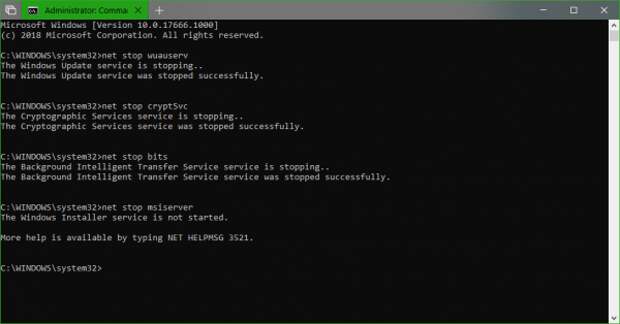
2. Включите предотвращение выполнения данных (DEP)
Запустите командную строку с правами Администратора. Введите команду:
bcdedit.exe / set {current} nx AlwaysOnПерезагрузите компьютер и проверьте исправлена ли ошибка.
3. Используйте средство устранения неполадок Windows Update
- «Параметры»
- «Обновления и безопасность»
- «Устранение неполадок»
- Запустите исправление «Центр обновления Windows».
4. Переконфигурируйте настройки Центра обновления Windows
А точнее отключите получение обновлений для других продуктов Microsoft. Это можно сделать в настройках Центра обновления Windows.
5. Получите необходимые обновления вручную
- Откройте «Настройки»> «Обновление и безопасность» > «Просмотр истории обновлений».
- Проверьте, какое конкретное обновление не удалось. Обновления, которые не были установлены, отобразятся в столбце «Состояние».
- Затем перейдите в Центр загрузки Microsoft и выполните поиск этого обновления с помощью номера KB.
- Как только вы его найдете, загрузите и установите вручную.
Вы можете попробовать загрузить последнюю версию Windows 10 и установить ее на компьютер. Образы можно получить с помощью сервиса WZT-UUP или программ Microsoft Windows and Office ISO Download Tool и UUP Dump Downloader.
Спасибо, что читаете! Подписывайтесь на меня в социальных сетях Facebook, Twitter, VK, OK и мессенджерах Telegram и TamTam!
Читайте посты целиком на Яндекс.Дзен!
Поддержите мой блог финансово. Все донаты пойдут на оплату хостинга и развитие сайта!
